'>

আপনি যদি ত্রুটির কারণে ইন্টারনেটে সংযোগ করতে অক্ষম হন DNS_PROBE_FINISHED_BAD_CONFIG , যা কোনও ডিএনএস সম্পর্কিত ত্রুটির পরামর্শ দেয়, চিন্তা করবেন না।আপনি এটি ত্রুটি বার্তা থেকে একটি ডিএনএস সম্পর্কিত ত্রুটি বলতে পারেন। যদি ইন্টারনেট সংযোগটি সঠিকভাবে কাজ না করে, বা ডিএনএস সার্ভার সাড়া না দেয় তবে এই ত্রুটি ঘটবে। নীচের নির্দেশাবলী অনুসরণ করুন তারপর আপনি আবার ওয়েবসাইট অ্যাক্সেস করতে পারেন।
আপনি এই ত্রুটিটি পেয়ে গেলে, প্রথম কাজটি করতে পারেন রাউটারটি পুনরায় চালু করুন । আর কোনও পদক্ষেপের প্রয়োজন নেই। আপনার রাউটারটি পুনরায় চালু করুন এবং সমস্যাটি সমাধান হয়েছে কিনা তা পরীক্ষা করে দেখুন।
যদি এটি সমস্যার সমাধান না করে তবে নীচের পদ্ধতিগুলি ব্যবহার করে দেখুন। ত্রুটিটি ঠিক করতে আপনি দুটি পদ্ধতি ব্যবহার করতে পারেন।
পদ্ধতি 1: প্রকাশ করুন এবং আইপি ঠিকানা পুনর্নবীকরণ করুন
পদ্ধতি 2: ডিএনএস সার্ভার সেটিংস পরিবর্তন করুন
পদ্ধতি 1: প্রকাশ করুন এবং আইপি ঠিকানা পুনর্নবীকরণ করুন
উইন্ডোজ এবং অন্যান্য অপারেটিং সিস্টেমগুলি ক্যাশে ডিএনএস ডেটা সঞ্চয় করে, যাতে আপনি আগে যে ওয়েবসাইটটি দেখেছিলেন দ্রুত তা অ্যাক্সেস করতে পারবেন। তবে যদি ওয়েবসাইটটির আইপি ঠিকানা পরিবর্তন করা হয় তবে আপনি ওয়েবসাইটটি অ্যাক্সেস করতে পারবেন না এবং ডিএনএস সম্পর্কিত ত্রুটিগুলি পাবেন DNS_PROBE_FINISHED_BAD_CONFIG । এই ত্রুটিটি ঠিক করতে, আপনি ডিএনএস ক্যাশে ফ্লাশ করতে এবং আইপি ঠিকানাটি পুনর্নবীকরণের চেষ্টা করতে পারেন।
এই পদক্ষেপগুলি অনুসরণ করুন:
1) আপনার কীবোর্ডে টিপুন উইন + আর (উইন্ডোজ লোগো কী এবং আর কী) একই সময়ে রান বাক্সটি শুরু করতে।
2) প্রকার সেমিডি এবং ক্লিক করুন ঠিক আছে বোতাম এটি কমান্ড প্রম্পট খোলার জন্য।
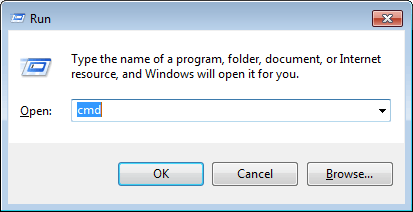
3) প্রকার ipconfig / রিলিজ এবং টিপুন দ্য প্রবেশ করান আপনার কীবোর্ডে
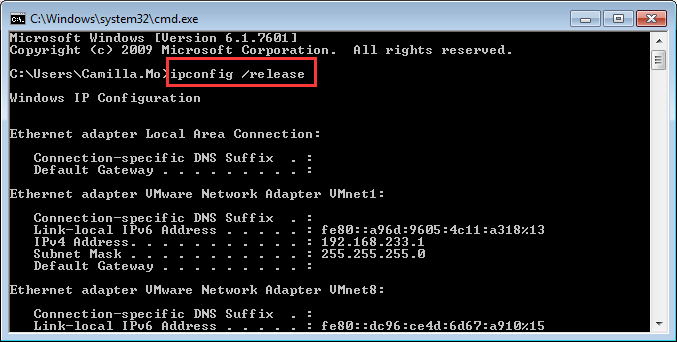
4) তারপরে টাইপ করুন ipconfig / flushdns এবং টিপুন প্রবেশ করান আপনার কীবোর্ডের কী।
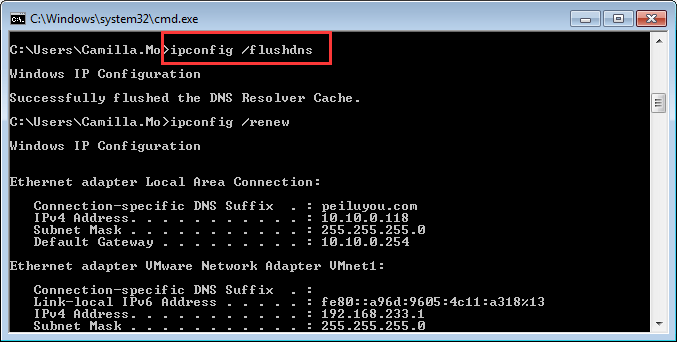
5) তারপরে টাইপ করুন ipconfig / পুনর্নবীকরণ এবং টিপুন প্রবেশ করান আপনার কীবোর্ডের কী আবার।
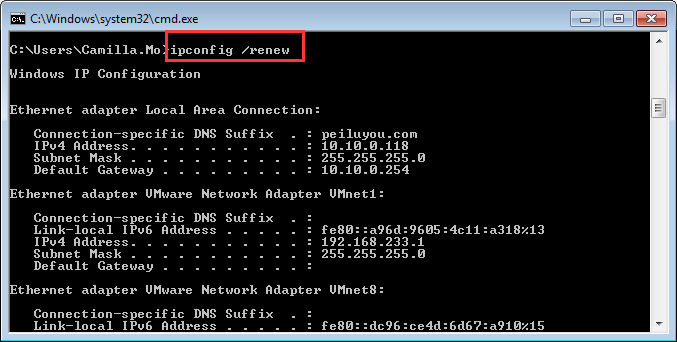
6) সমস্যাটি সমাধান হয়েছে কিনা তা পরীক্ষা করে দেখুন।
পদ্ধতি 2: ডিএনএস সার্ভার সেটিংস পরিবর্তন করুন
উপরের পদ্ধতিটি যদি কাজ না করে তবে আপনি ডিএনএস সার্ভারটি পরিবর্তন করার চেষ্টা করতে পারেন। আপনি যখন ইন্টারনেটের সাথে সংযুক্ত হন, আপনার আইএসপি (ইন্টারনেট পরিষেবা সরবরাহকারী) আপনাকে স্বয়ংক্রিয়ভাবে একটি ডিএনএস সার্ভার বরাদ্দ করবে। যখন তুমি পাবে DNS_PROBE_FINISHED_BAD_CONFIG ত্রুটি, আপনার বর্তমান ডিএসএন সার্ভারে সমস্যা হওয়ার সম্ভাবনা রয়েছে। সুতরাং আপনি একটি উপলব্ধ ডিএনএস সার্ভারে ডিএনএস সার্ভারটি পরিবর্তন করতে পারেন। “ফ্রি ডিএনএস সার্ভার” কীওয়ার্ড সহ গুগল অনুসন্ধান করে আপনি বিনামূল্যে ডিএনএস সার্ভারগুলি খুঁজে পেতে পারেন। আমি গুগলের সর্বজনীন ডিএনএস সার্ভার ব্যবহার করার পরামর্শ দিচ্ছি, যা নিরাপদ এবং স্থিতিশীল।
ডিএনএস সার্ভারটি পরিবর্তন করতে এই পদক্ষেপগুলি অনুসরণ করুন:
1) আপনার কীবোর্ডে, টিপুন উইন + আর (উইন্ডোজ লোগো কী এবং আর কী) একই সময়ে রান বাক্সটি শুরু করতে।
2) প্রকার নিয়ন্ত্রণ প্যানেল এবং ক্লিক করুন ঠিক আছে বোতাম এটি কন্ট্রোল প্যানেলটি খুলতে হবে।
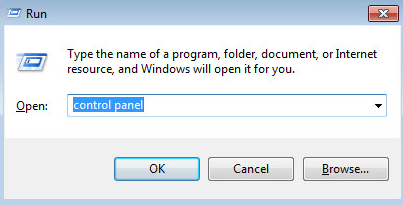
3) দ্বারা দেখুন ছোট আইকন এবং ক্লিক করুন নেটওয়ার্ক এবং ভাগ করে নেওয়ার কেন্দ্র ।
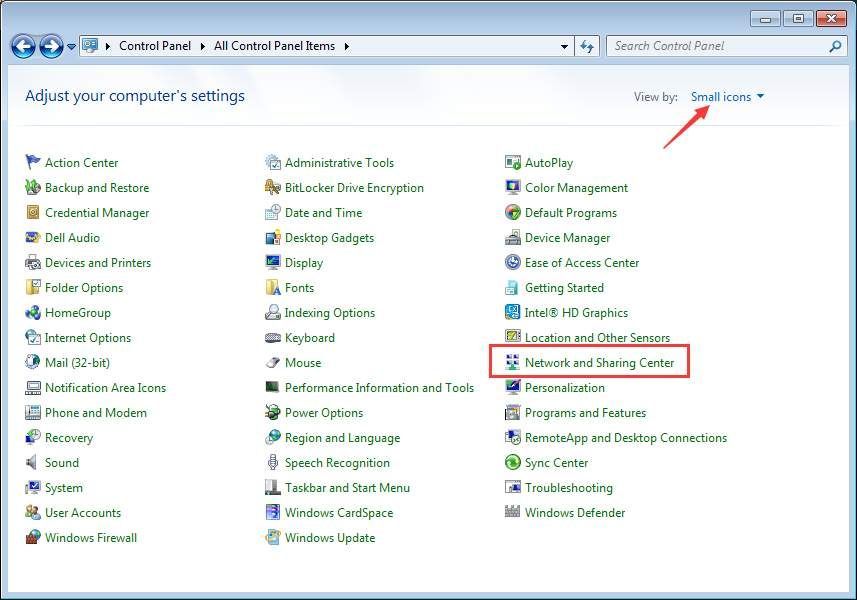
4) ক্লিক করুন পরিবর্তন অ্যাডাপ্টার সেটিংস বাম ফলকে
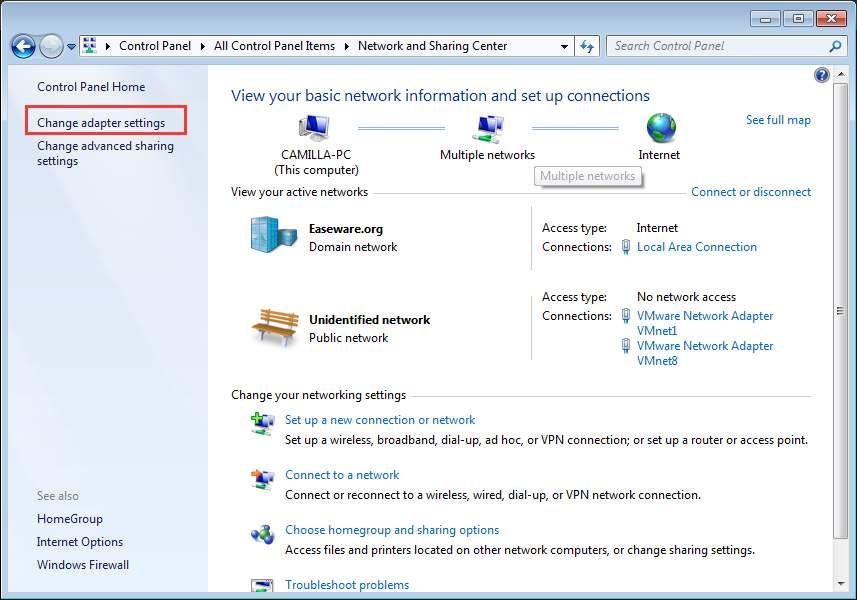
5) সমস্যা নেটওয়ার্কটি ডান ক্লিক করুন (যদি নেটওয়ার্কে সমস্যা হয় তবে আপনি আইকনে একটি লাল এক্স চিহ্ন রাখতে পারেন)) এবং নির্বাচন করুন সম্পত্তি ।
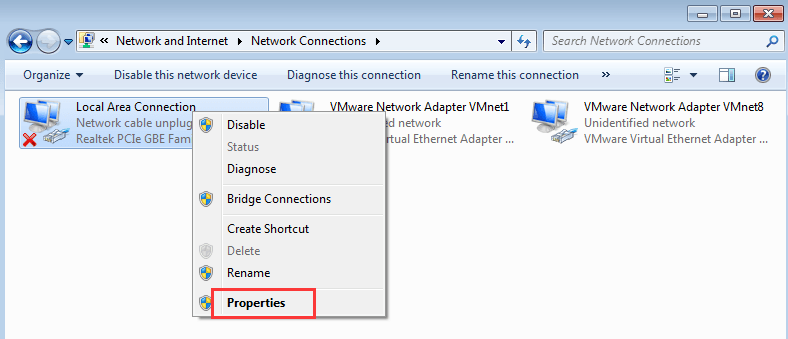
6) নেটওয়ার্কিং ট্যাবে, উচ্চ হালকা আইটেম ইন্টারনেট প্রোটোকল সংস্করণ 4 (টিসিপি / আইপিভি 4) এবং ক্লিক করুন দ্য সম্পত্তি বোতাম ।
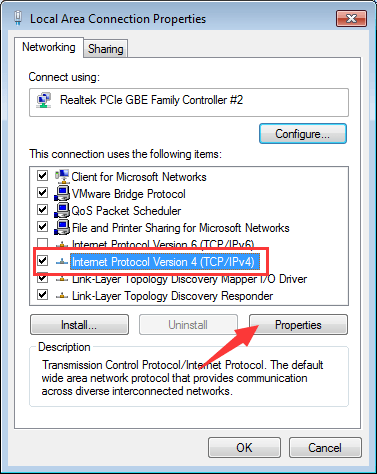
7) 'নিম্নলিখিত ডিএনএস সার্ভারের ঠিকানাগুলি ব্যবহার করুন' এর অধীনে, ডিএনএস সার্ভারকে অন্য উপলব্ধ সার্ভারে সেট করুন। প্রস্তাবিত ডিএনএস সার্ভার হ'ল গুগলের সর্বজনীন সার্ভার: 8.8.8.8 এবং 8.8.4.4 ।
আপনি সেট করতে পারেন পছন্দের ডিএনএস সার্ভার যেমন 8.8.8.8 এবং সেট বিকল্প ডিএনএস সার্ভার যেমন 8.8.4.4 । তারপরে ক্লিক করুন ঠিক আছে বোতাম নীচের চিত্র দেখুন:
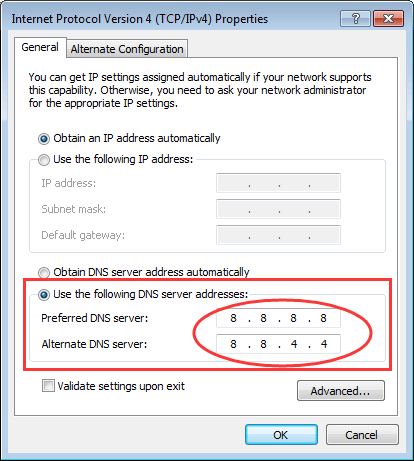
8) সমস্যাটি সমাধান হয়েছে কিনা তা পরীক্ষা করে দেখুন।
আপনি যদি এখনও ইন্টারনেট অ্যাক্সেস করতে অক্ষম হন তবে ডিএনএস সার্ভারের ঠিকানাগুলির নীচে ব্যবহার করার চেষ্টা করুন এবং দেখুন এটি কাজ করে কিনা।
পছন্দসই ডিএনএস সার্ভার: 208.67.222.222
বিকল্প ডিএনএস সার্ভার: 208.67.220.220
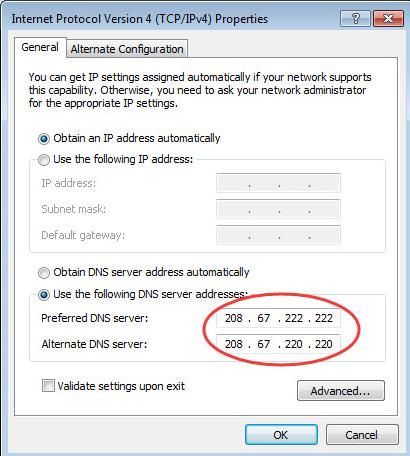
আপনার যদি কোনও প্রশ্ন বা পরামর্শ থাকে তবে আপনার মন্তব্যটি জানান। আমি কোনও ধারণা এবং পরামর্শ শুনতে পছন্দ করি। আপনার পড়ার জন্য ধন্যবাদ।
তুমিও পছন্দ করতে পার…
(ফ্রি এবং পেইড) 2019 এর জন্য মার্কিন যুক্তরাষ্ট্রের ভিপিএন | কোনও লগ নেই





![[৮ প্রমাণিত সমাধান] অরিজিন ডাউনলোড স্লো – ২০২২](https://letmeknow.ch/img/other/31/origin-download-langsam-2022.jpg)
